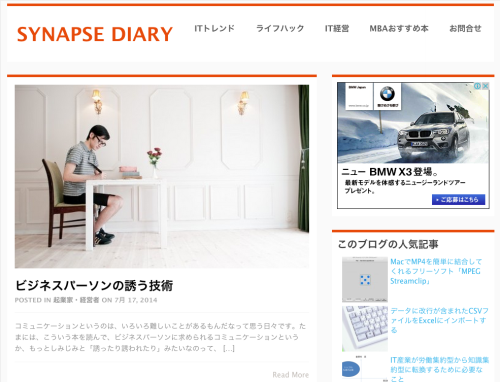久々に、Wordpressのテーマを変えました。
もともとは、これを読んだのがきっかけです。
WordPressのおすすめ有料テーマ「TIMELINE」を買って使ってみた | 株式会社LIG
読みながら、ちょうどブログの見た目にも飽きてきていたし、テーマを変える良い時期かもしれないなーと思い始めました。
WordPressのテーマに求める条件
WordPressのテーマに求める条件としては、以下のような感じです。
レスポンシブデザインであること
もはや当たり前な感じですね。スマートフォンやタブレットからのアクセスが全体として増えています。このブログでも、3割程度はスマートフォンやタブレットからのアクセスになっています。その端末に最適化されていないと、閲覧が面倒くさくなって離脱してしまうわけです。
なので、レスポンシブデザインであることは、もはや当然と言えます。
極力デフォルトのままで使える(ほど、デザインや機能が洗練されている)こと
正直、プロフェッショナルなデザイナーでもありませんし、細かくデザインをカスタマイズできる能力も時間もありません。僕は、適当にカスタマイズしていって、コードがつぎはぎになり、どこをどう修正したのか自分でわからなくなっていました。
なので、テーマに求めるのは基本的にデフォルトで使えるぐらいの完成度が望ましいです。そういう意味でも、有料のテーマは良い選択肢だと思います。有料の場合、デザインが洗練されているものが多いです。
画像や動画などが目立つ、リッチメディアなレイアウトであること
人は情報を取得するとき、視覚から最も多くの情報を受け取ると言います(メラビアンの法則 – Wikipedia)。なので、画像を効果的に見せるメディアにしたいと思うようになりました。
画像を効果的に魅せられるようなデザインのテーマが良いと思います。
WordPressのテーマ変更方法
テーマは、自分の好みでいろいろ探せば良いと思います。「Wordpress 有料テーマ」で検索すると、いろいろ出てきます。個人的には、探していてこのあたりが気になりました。
Genesis Framework — Supports HTML5 & Mobile Responsive Design
[browser-shot url=”http://www.genesisframework.com/page/2/” width=”600″ height=”450″]
WordPress – Simple Article – WordPress Theme For Personal Blog | ThemeForest
[browser-shot url=”http://themeforest.net/item/simple-article-wordpress-theme-for-personal-blog/8099933?ref=showhey0705&ref=showhey0705&clickthrough_id=246453007&redirect_back=true” width=”600″ height=”450″]
テーマをカスタマイズするなら、子テーマを作成しよう
これまで、テーマをカスタマイズするためには、子テーマを作って行うのが有効ということすらも知らないぐらい素人です。
【重要】WordPressテンプレートのカスタマイズ前に子テーマをつくる方法CSS篇|ThePresentNote
テーマを自分でカスタマイズするときは、必ず子テーマを作成しましょうね。メンテナンス性が向上しますから。子テーマのメリットを簡単に言うと、親テーマのphpやcssの情報をベースにしつつ、必要な部分だけ子テーマで上書きできる、ということです。
そうでないと、テーマがアップデートされたときに、カスタマイズした内容が全て消えてしまいます。そうなると、テーマがアップデートされた場合、それを適用してセキュリティなどを向上させるか、カスタマイズを優先するかの二択を迫られてしまいます。子テーマを作っておけば、親テーマが更新されても、カスタマイズ箇所はそのまま残すことができるようになります。
必ず子テーマを作って、カスタマイズしましょう。
テーマをカスタマイズするなら、プラグイン「Theme Test Drive」を使おう
テーマをカスタマイズする場合、事前にローカル環境などでファイルを編集して、表示内容などを確認した上で本番に適用する必要があります。ただ、わざわざローカル環境を用意するのは面倒です。その面倒さを解消してくれるのが「Theme Test Drive」プラグインです。
WordPress › Theme Test Drive « WordPress Plugins
「Theme Test Drive」を適用すると、管理者である自分だけがカスタマイズするテーマでブログが表示されます。それ以外の人にはこれまで通りのテーマで表示されるのです。つまり、オンライン上に自分用のテスト環境ができたも同然です。
この状態でテーマをカスタマイズして、作業が終わったらカスタマイズしたテーマを全体に適用させます。
アイキャッチ画像をまとめて設定するなら、プラグイン「Auto Post Thumbnail」を使おう
これまではアイキャッチ画像を設定してきませんでした。面倒だったんですよね。でも、今回を機にリッチメディアにしようと思いましたから、アイキャッチ画像を設定する必要がありました。しかし、ブログ記事は1000本以上あるんですよ。。。。
というわけで、過去の記事も含めて自動でアイキャッチ画像を設定するのであれば、便利なプラグインがあります。それが「Auto Post Thumbnail」です。
WordPress › Auto Post Thumbnail « WordPress Plugins
あとは、こういうブックマークレットも使い道が増えそうです。
YouTube・Vimeo・TEDの動画から埋め込み用コードとサムネイル画像を取得できるブックマークレット『Video2HTML』 | NANOKAMO BLOG
以上です。Webトレンドは随時変わっていっているので、テーマやデザインも、定期的に見直す必要があります。また、テーマの変更をきっかけとして、他にもいろいろ見直す良い機会になります。今回も、余分なものを削ったりして、たくさん余分に見直しました。
良いブログライフを!